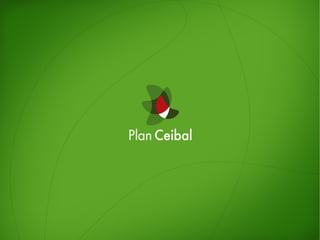
Instructivo ingreso-de-datos-2010
- 2. PLAN CEIBAL Logística - Datos y Sistemas
- 3. Para acceder al Sistema de Ingreso de Datos de Usuarios Ceibal, debo: 1- Ingresar C.I. Con dígito verificador, sin puntos y sin guiones. 2- Ingresar contraseña (la contraseña enviada por Ceibal es su C.I.) El sistema automáticamente le solicitará el cambio de contraseña. Clickear sobre botón ACEPTAR
- 4. Realizar el cambio de contraseña solicitado. Clickear sobre botón CAMBIAR No deberá olvidar su nueva contraseña, con ella continuará trabajando en el ingreso y correcciones de datos de los usuarios. Una vez realizado el cambio se desplegará una ventana indicando que la contraseña fue cambiada El sistema vuelve a la pantalla de inicio para que Ud. ingrese al sistema de Menús con su usuario y nueva contraseña. Clickear botón INGRESAR
- 5. Clickear sobre el botón: Ingreso/Modificación de Estudiantes . Este Menú nos permitirá ingresar a la pantalla diseñada para cargar en el sistema a todos los futuros usuarios Ceibal que hallan ingresado a la Institución Escolar. Podrán ser niños de primer año 2010, niños provenientes de Colegios Privados y maestros.
- 6. El campo Institución mostrará todas las escuelas asociadas al Director. Ejemplo: Montevideo-099 Los siguientes campos con (*) son obligatorios y deben ser completados. Cuando completó todos los datos del usuario, deberá clickear el botón: ASIGNAR.
- 7. Si el usuario ya se encuentra dentro del sistema Ceibal, por haber pertenecido en 2008 o 2009 a otra escuela, el sistema le avisará en letras rojas en la parte inferior de la pantalla. Le dirá nro. de Escuela, Departamento, Localidad y dirección de la misma. En estos casos se deberá confirmar con el responsable a cargo que efectivamente el niño tiene la XO; en caso contrario informe a la casilla alumnos@plan.ceibal.edu.uy, sobre estos usuarios. No olvide que estos datos deberán enviarse en planilla Ceibal Excel.
- 8. Al ingresar la C.I .del usuario este controlará que sea válida, si alguno de los dígitos fue mal tipeado, se desplegará una ventana que le avisará que es incorrecta. Debo verificar contra C.I. original del usuario para poder ingresar sus dígitos correctamente.
- 9. LOS USUARIOS EXTRANJEROS NO SE PODRÁN INGRESAR POR MEDIO DE ESTE SISTEMA, DEBERÁN ENVIARSE EN PLANILLA EXCEL LOS DATOS DE LOS MISMOS LA PLANILLA DEBERÁ CONTAR CON LOS SIGUIENTES CAMPOS: DEPARTAMENTO LOCALIDAD NRO. DE ESCUELA NOMBRE COMPLETO (primer apellido, segundo apellido, primer nombre, segundo nombre; todo en mayúscula) C.I. (sin puntos, sin guiones y con dígito verificador) FECHA DE NACIMIENTO (dd/mm/aa) GRADO (sólo números: 1,2,3.....6) Esta planilla Excel (sólo en esta extensión se tomará en cuenta para el ingreso al sistema), deberá ser enviada a la casilla de correo: alumnos@plan.ceibal.edu.uy.
- 10. Al finalizar el ingreso de todos los datos de los usuarios, clickear sobre botón VOLVER Clickear en botón Actualización de Estudiantes por Institución. Este menú le permitirá visualizar los usuarios 2010 recientemente ingresados. También podrá ver por grado los usuarios que recibieron XO en años anteriores (2008-2009).
- 11. El campo Institución mostrará todas las escuelas asociadas al Director. Si deseo visualizar uno de los grados de mi escuela, por ejemplo: 1er. Año 2009, Clickeo sobre la barra GRADOS, el botón: 1_09.
- 12. Al clickear sobre cualquiera de los grados. El sistema me listará los usuarios pertenecientes al grado elegido. Este Menú también nos permitirá realizar pasajes de grado. 1- Selecciono el grado en que se encuentra/n el/los usuario/s que deseo realizar el pasaje de año. Ejemplo: selecciono el grado 1_09 porque mi alumno Juan ya pasó a 2do. Año. 2- Clickeo sobre el checks TODOS o elijo aquel o aquellos usuarios que deseo promover de grado individualmente.
- 13. Una vez seleccionados él o los usuarios que voy a pasar de grado, debo elegir el grado futuro. Selecciono el campo GRADO y el campo GRUPO Clickeo botón: MODIFICAR El botón ACTUALIZAR de esta pantalla, nos permite seleccionar grado y grupo y visualizar lo que recientemente fue modificado o ingresado.
- 14. El menú PASE DE ESTUDIANTES A OTRAS INSTITUCIONES es la última de las aplicaciones que veremos del nuevo sistema Ingreso de usuarios Ceibal. Clickeo sobre el botón: PASE DE ESTUDIANTES A OTRAS INSTITUCIONES para realizar los pases de aquellos niños que no pertenecen actualmente a la escuela.
- 15. Al igual que en el menú Modificación de datos, deberemos seleccionar en la barra GRADOS, el grado en el que se encuentra el usuario al cual le voy a realizar el pase. Una vez seleccionados clickear botón: PASE Esto lo que hará es desvincular el usuario de la Institución, de este modo la escuela a la cual pertenece actualmente lo podrá ingresar sin inconvenientes.
- 16. AREA LOGISTICA Datos y Sistemas alumnos@plan.ceibal.edu.uy 6015773 Int.: 2107
